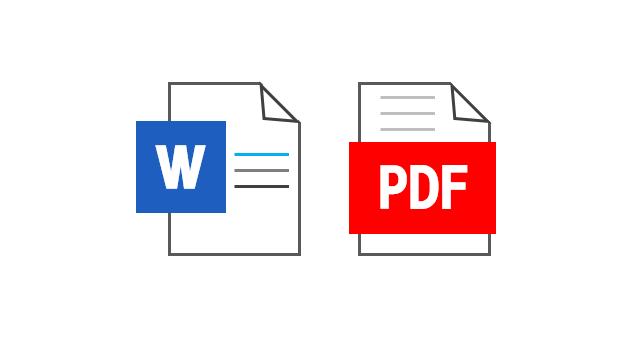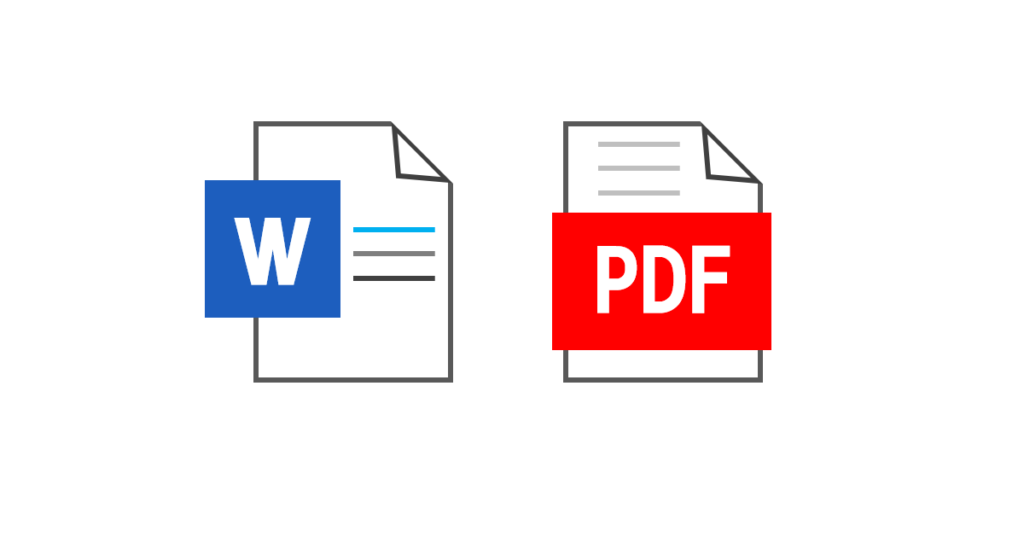
無料になったPDF作成
一昔前はPDFを作成しようと思ったら専用アプリが必要だった。
もともとPDFはAdobe(アドビ)社の発明なので「閲覧アプリは無料」だけど「変換アプリは有料購入」が基本だった。
その為、何台かのパソコンに有料アプリを入れて運用する会社が多かった。

それがある時期からPDF作成はライセンスフリーとなり、現在ではどの会社でも自由にPDF出力機能を実装することができる。
Microsoft社もOffice 2007以降にはPDF変換を標準搭載している。
WordからPDFに変換する方法
ここではWordファイルとするが、ExcelやPower Pointでも手順は同じだ。
まずPDFに変換したいファイルを開く。
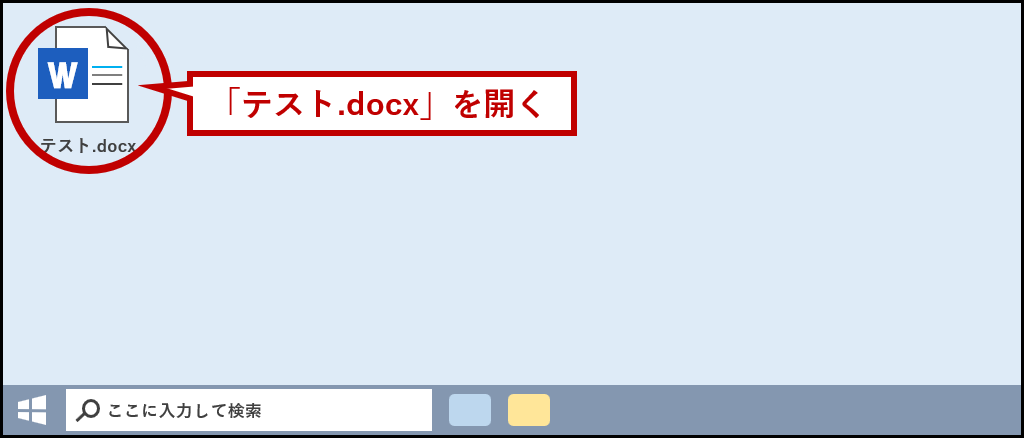
メニューから「ファイル」を押す。
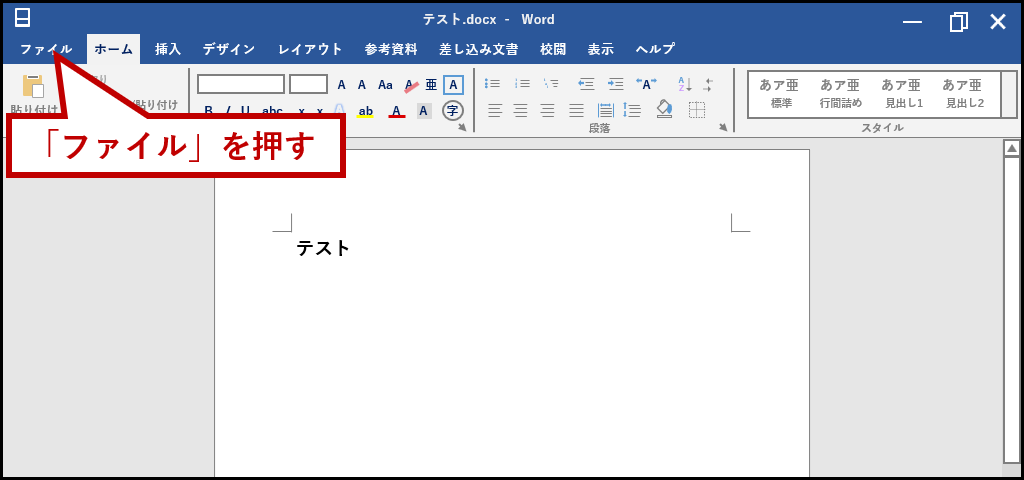
「名前を付けて保存」から「参照」を押す。
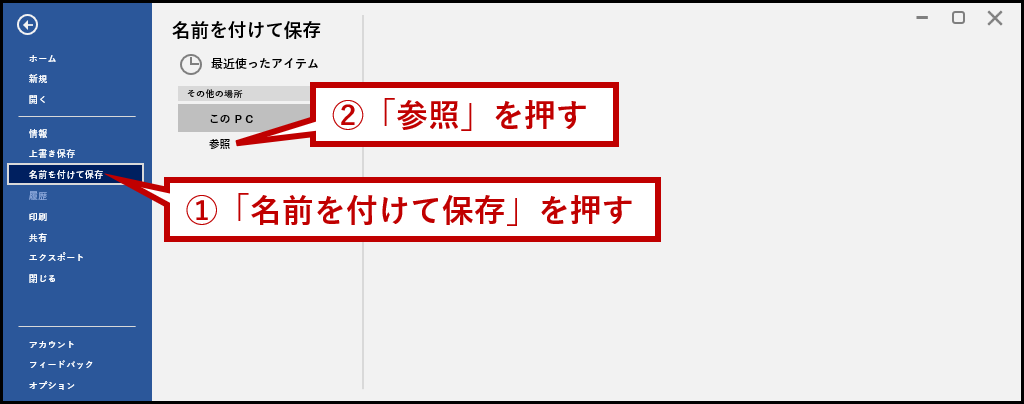
保存場所はひとまずデスクトップとしよう。
ファイルの種類をPDFにして「保存」を押す。
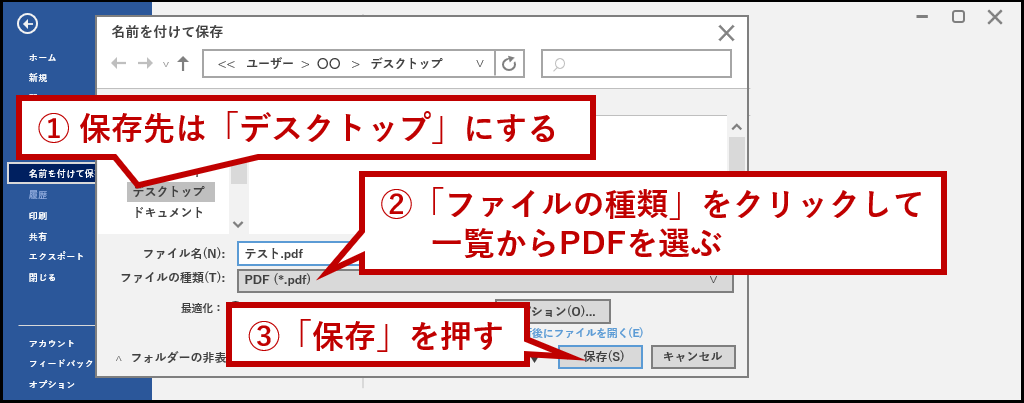
変換後のPDFが自動的に開くが、特に問題なければ画面を閉じてOK。
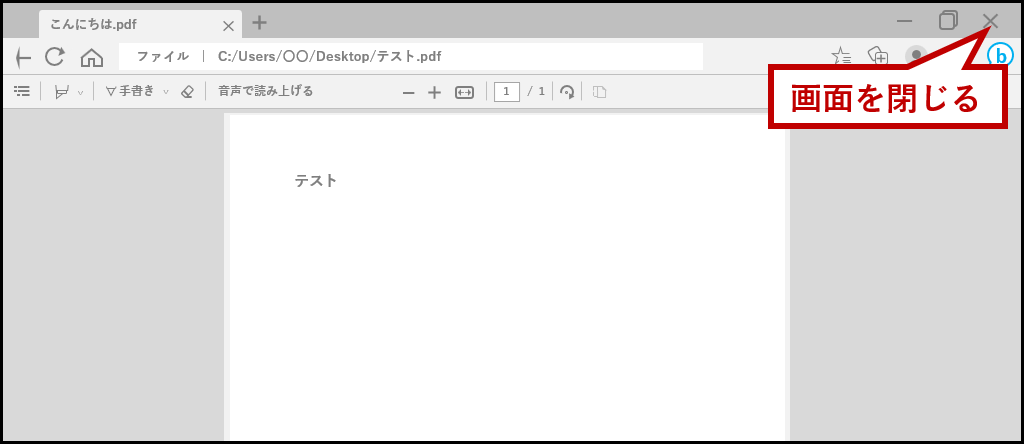
ファイルはデスクトップに出力されている。
本当に「名前を付けて保存」だけの手間だ。
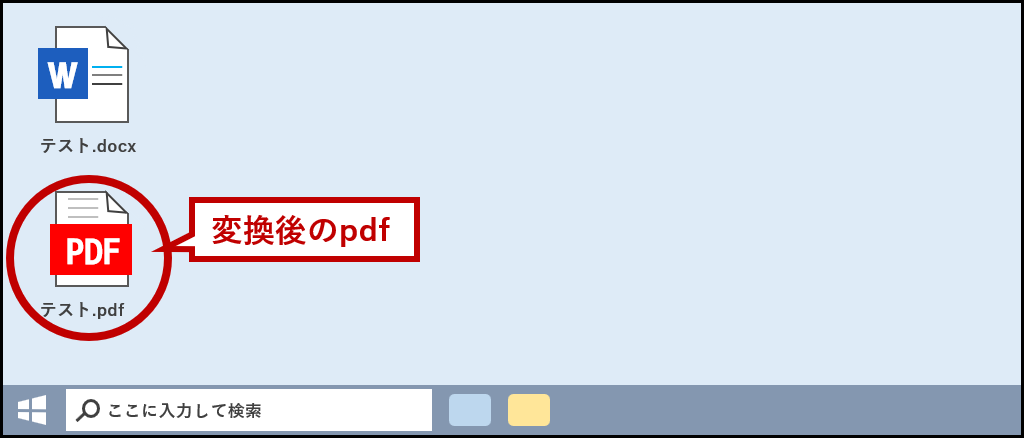
PDF変換の目的
文書等を不特定多数に公開する場合、WordやExcel形式のままだと閲覧側もそれらのアプリがないと開くことができない。
アプリに依存しないファイル形式が理想だ。
そこで重宝されるのがPDF形式。
Windowsなら標準ブラウザ(Microsoft Edge)で開けるし、もし開けない環境でもPDF閲覧アプリは無料で配布されている。
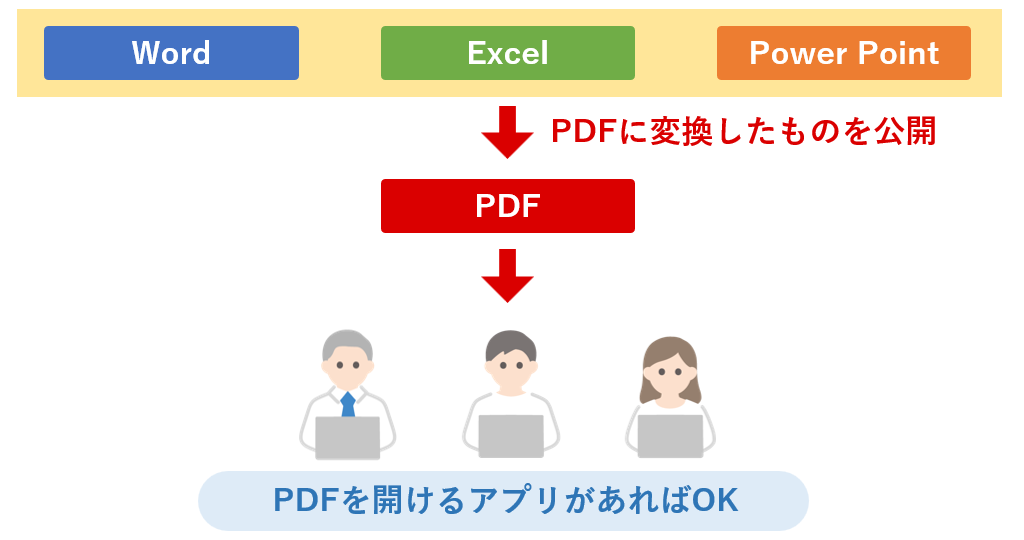
紙の原稿をスキャンしてメールで送る時なんかにもPDFは用いられる。

ただ、PDFは閲覧や印刷用途には向いているが編集には不向きだ。
「申請書」「アンケート」のような中身を記入して提出する書類だと、WordやExcel形式のままの方が都合が良いこともある。
その辺は使い分けだ。
ちなみにPDFの編集アプリは有料・無料問わず多数存在するが、最も確実なのは本家本元の「Adobe Acrobat Pro」だろう。